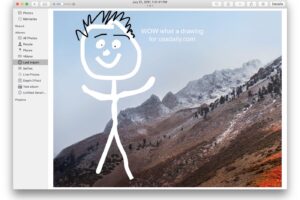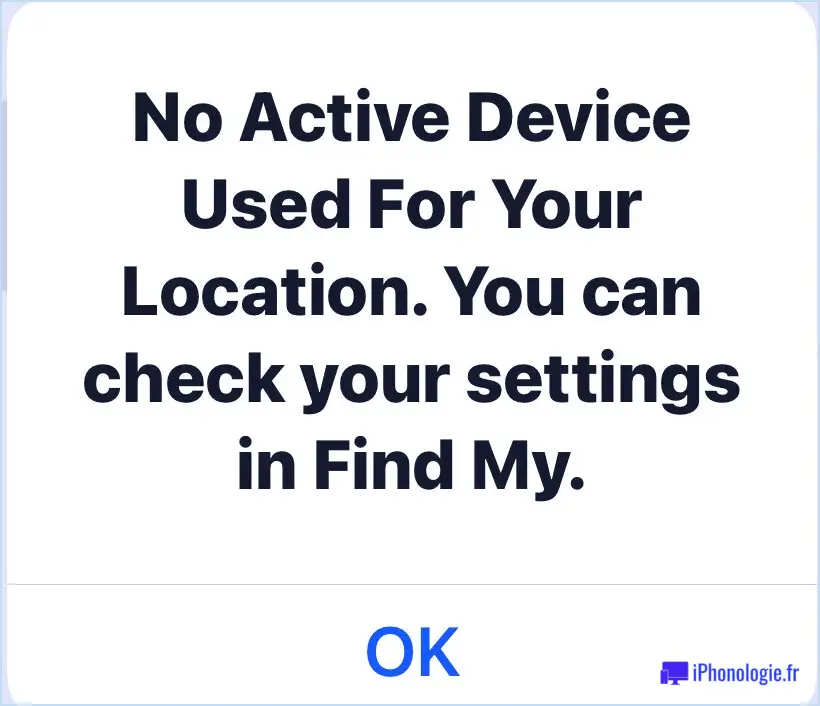Comment définir une photo de profil et un nom d'affichage pour les iMessages sur iPhone et iPad

Comment aimeriez-vous pouvoir définir votre propre photo de profil et votre nom d'affichage pour les partager avec d'autres utilisateurs d'iMessage ? Le nom et la photo de votre profil s'affichent alors comme vos coordonnées sur leur appareil lorsque vous communiquez. Si vous avez un iPhone ou un iPad, vous pouvez facilement le configurer.
Les plateformes de messagerie populaires comme WhatsApp, Facebook Messenger et Telegram vous ont toujours permis de définir le nom d'affichage et la photo de profil que vous utilisez. Apple, en revanche, dont le service iMessage est intégré à tous les appareils fonctionnant sous iOS, ne disposait pas de cette possibilité jusqu'à récemment dans l'application Messages. Comme le service fait partie de l'application Messages qui est également utilisée pour envoyer des SMS, les utilisateurs ne reçoivent que des numéros de téléphone et des adresses e-mail Apple ID lorsqu'ils reçoivent des SMS de quelqu'un qui n'est pas dans leurs contacts. Cela peut être déroutant, voire frustrant, car il faudrait alors passer par une conversation gênante pour demander à la personne qui vous a envoyé un message qui elle est - mais ce scénario gênant peut être facilement évité en définissant une photo et un nom de profil. Maintenant qu'Apple a introduit cette fonction, vous pouvez définir un nom d'affichage et une photo de profil qui seront visibles par toute personne à qui vous enverrez un message ou un SMS, même si vous ne figurez pas dans la liste de contacts du destinataire.
Si vous vous demandiez comment créer votre propre profil iMessage, vous êtes au bon endroit. Dans cet article, nous allons voir comment vous pouvez définir une photo de profil et un nom d'affichage pour iMessages sur un iPhone, un iPad et même un iPod Touch de septième génération.
Comment définir une photo de profil et un nom d'affichage pour les iMessages sur iPhone et iPad
Comme cette fonctionnalité est limitée aux appareils fonctionnant sous iOS 13, comme nous l'avons mentionné précédemment, vous devez vous assurer que votre iPhone ou iPad a été mis à jour à la dernière version. Lorsque vous ouvrez l'application Messages en stock pour la première fois après la mise à jour, il vous sera demandé de configurer un nom et une image pour iMessages, vous pouvez donc passer à l'étape 3 des instructions ci-dessous.
Toutefois, si vous avez déjà effectué une mise à jour et que vous avez quitté ce menu, suivez simplement les étapes ci-dessous pour créer votre propre profil iMessage en quelques minutes.
-
Ouvrez l'application Messages en stock et appuyez sur l'icône "trois points" située juste à côté de l'option de composition de message, comme le montre la capture d'écran ci-dessous.
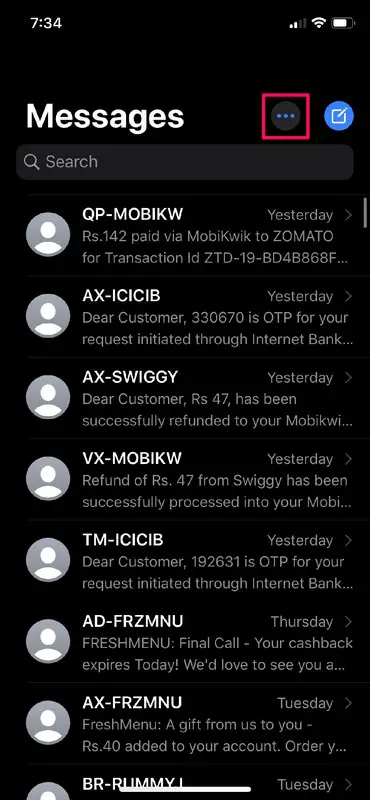
-
Maintenant, appuyez sur "Edit Name and Photo" pour accéder à la section dédiée où vous pouvez configurer votre profil iMessage.
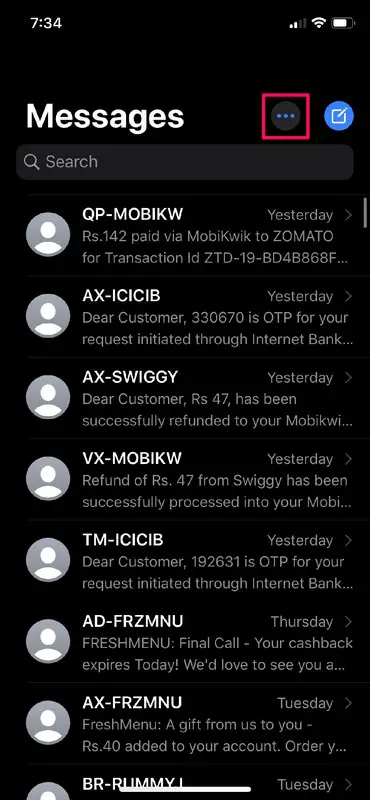
-
C'est le menu que vous verrez lorsque vous ouvrirez l'application Messages pour la première fois après la mise à jour vers iOS 13. Il vous suffit de cliquer sur "Choisir un nom et une photo".
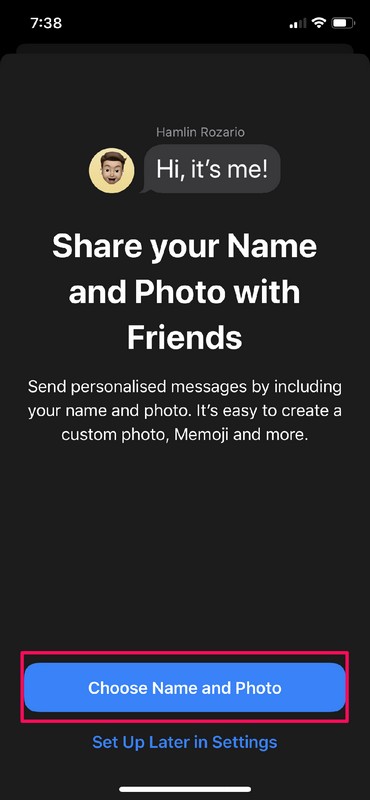
-
Dans cette section, vous pourrez définir votre photo de profil. Tapez sur l'icône "trois points" pour continuer
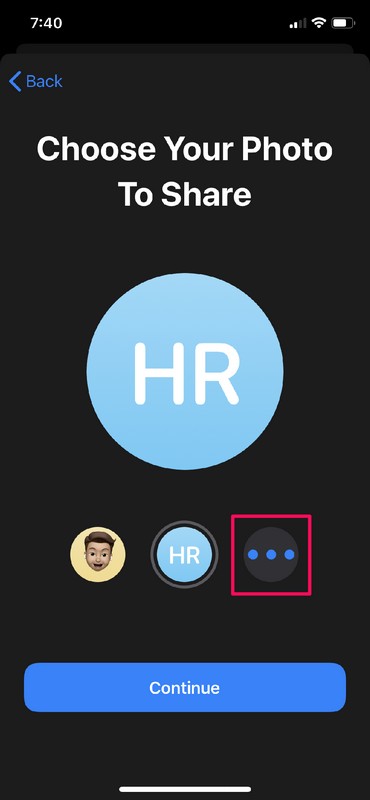
-
Ici, vous pourrez choisir une photo pour votre profil parmi toutes celles qui sont stockées dans votre appareil. En outre, pour aller plus loin, vous pouvez même définir des Memojis et des Animojis comme photo de profil, y compris un avatar 3D de votre propre visage si vous avez créé un Memoji auparavant.
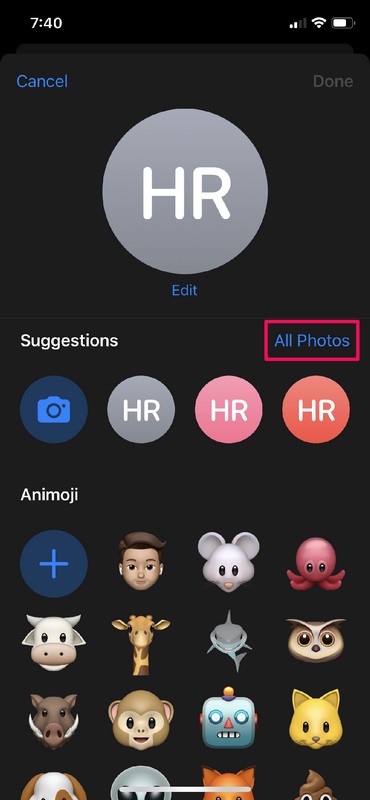
-
Une fois que vous avez sélectionné votre photo, il vous sera demandé de confirmer. Il vous suffit d'appuyer sur "Continuer"
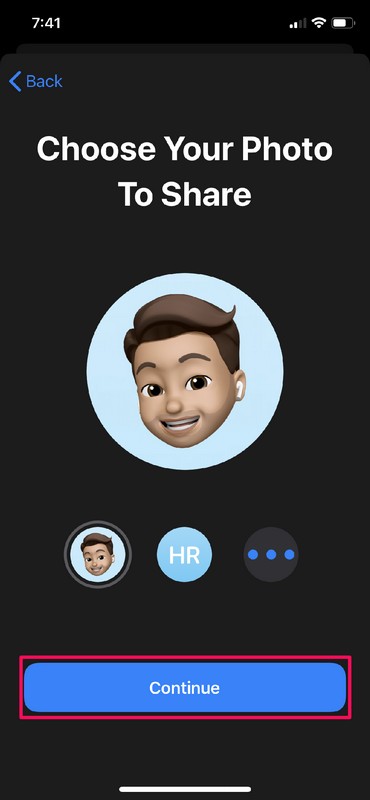
-
C'est la dernière étape. Ici, vous pourrez définir vos nom et prénom. En outre, par mesure de protection de la vie privée, vous pouvez décider de la manière dont vous souhaitez partager votre profil iMessage avec d'autres utilisateurs. Vous pouvez choisir de partager vos données automatiquement avec vos contacts ou de toujours être invité à le faire au préalable.
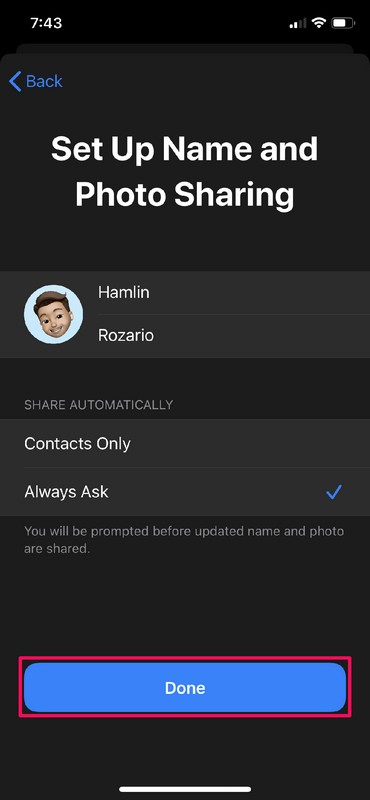
C'est à peu près tout ce que vous devez faire pour définir une photo de profil et un nom d'affichage pour iMessages sur votre iPhone et iPad.
Désormais, lorsque vous envoyez un texte iMessage à une personne qui ne vous a pas ajouté à ses contacts, le nom d'affichage et la photo de profil que vous avez définis lui seront automatiquement visibles sur son iPhone ou iPad. Ainsi, vous n'avez plus à vous soucier de ces textes embarrassants "Qui êtes-vous ?", vos coordonnées sont automatiquement partagées. De même, s'ils configurent cette fonction, les détails de leur profil sont automatiquement partagés avec vous aussi.
Cette fonction nécessite que l'iPhone, l'iPad ou l'iPod touch fonctionne sous iOS 13, iPadOS 13 ou une version ultérieure. Si l'appareil est une version antérieure, la fonction de profil des messages n'est pas disponible.
Certains utilisateurs d'iMessage ont probablement attendu des années pour obtenir cette fonctionnalité, en particulier s'ils viennent à l'application Messages d'une autre plateforme concurrente de messagerie qui a longtemps eu ces capacités. De même, si la personne qui vous envoie un message dispose de ces informations dans son profil iMessage, vous obtiendrez également sa photo et son nom, même si elle ne figure pas dans votre liste de contacts.
Une fois configurée sur votre propre appareil, cette fonction fonctionne avec tous les messages sortants, y compris le texte et les images, ou même si vous programmez l'envoi de iMessages sur iPhone avec des raccourcis.
D'une certaine manière, iMessage se rapproche d'un réseau social minimaliste. Peut-être qu'un jour, les fonctionnalités du profil Messages seront étendues et comporteront même des mises à jour de statut et des sections de bio-blurf... qui sait ce qu'Apple a prévu pour l'avenir ?
Avez-vous réussi à créer un profil iMessage sur votre iPhone et iPad ? Si oui, l'avez-vous privatisé ou avez-vous choisi de le partager automatiquement ? Faites-nous part de votre avis sur cette fonctionnalité dans la section "Commentaires" ci-dessous.